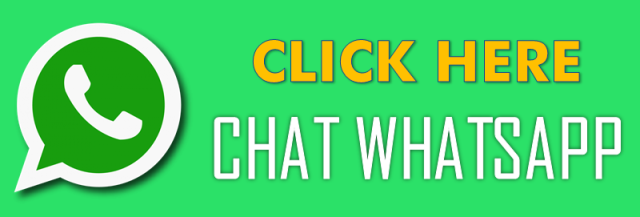Assalamu'alaikum - Selamat pagi sahabat pakar teknologi kali ini kita akan membuat flashdisk multi boot installer
dengan menggunakan aplikasi Sardu.Sardu ialah sebuah tool untuk menjadikan usb
flash kita bootable dengan tampilan yang cukup user friendly.Pada aplikasi
sardu ini kita tidak perlu repot-repot mengekstract file iso mengunakan
aplikasi tambahan, karna aplikasi ini yang secara ootomatis akan melakukan exstract file iso.Dengan menggunakan
aplikasi sardu ini tidak hanya dua installer yang dapat dimasukkan dalam satu
usb flashdisk,tapi bisa puluhan,bahkan ratusan installer ,tergantung besar
kapasitas memory flash kita.Sardu juga dilengkapi dengan tool download iso jika
file iso yang ingin kita jadikan bootable belum tersedia,dan dilengkapi dengan
fitur exstra iso jika pada pilihan iso yang disediakan belum mengikutsertakan
iso yang kita inginkan.
hehehe,,, udah panjanglebar ni,untuk keterangan lebih lanjut
silahkan kunjungi SARDUCD.IT
1. langkah pertama kita memerlukan USB Flashdisk minimal 1
GB,tapi disini saya memakai flashdisk 4GB.
*Flashdisk kita tidak perlu kosong,tapi bisa juga kita
format langsung menggunakan aplikasi sardu.
2. langkah kedua,pastinya colokin Flashdisk kita di port USB
lapak agan-agan semua,terserah mau USB 1,USB 2 dll.
3. Selanjutnya download Aplikasi sardu DISINI ,tapi
jika sudah punya tinggal di exstract file sardu berupa *.rar.
4. setelah aplikasi sardu terbuka,tampilan berikut akan
menyapa kita,selanjutnya klik tombol search usb di kanan atas untuk
mengaktifkan / memastikan USB Flash kita yang sudah terpasang.
5. Jika USB Flashdisk Kita dalam format NTFS,maka kita perlu
sedikit langkah tambahan agar sardu dapat mendeteksi format NTFS.caranya klik
menu USB =>centang pilihan Enable NTFS Support (experimental),dan
dilanjutkan dengan mengklik Search USB skali lagi untuk dapat mengaktifkan USB
Flashdisk.
6. Jika USB Flashdisk Kita Ingin melakuka format,tinggal
centang pilihan Format USB, dengan langkah klik menu USB =>centang pilihan
Format USB
7. Langkah selanjutnya menentukan tempat penyimpanan
file iso di lapak agan semua,caranya klik menu
File => Open ISO Foder,atau dengan langsung mengklik icon
ISO dibawah menu File.
8. Selanjutnya tinggal tentukan folder tujuan sebagai tempat
penyimpanan file iso kita..
9. Langkah selanjutnya silahkan pilih file iso apa saja yang
akan agan-agan masukin ke flashdisk Bootable kita. sebagai catatan file iso
yang bisa dipilih sesuai denga file iso yang berada dalam folder tujuan eperti
langkah diatas.disini kami hanya mengklik dua buah ISO yaitu,ISO Hiren BootCD
untuk Mini XP,dan ISO Installer Windows XP Professional SP 2.
Artikel terkait: Cara membuat USB Flasdik Bootable dengan Yumi
* nama file ISO sangat berpengaruh detect atau tidaknya file
ISO dalam proram sardu,caranya dengan menyamakan nama file ISO kita dengan nama
file ISO yang diminta oleh sardu,dengan mendekatkan ursor di pilihan ISO yang
dimaksud seperti pada gambar di bawah.
10. Langkah selanjutnya tinggal klik logo USB di Kanan Atas
( Make a USB ) Untuk memulai proser pembuatan Sardu Dan file ISO lainnya
11. Klik OK pada peringatan apakah kita akan menulis
data baru di USB Flashdisk kita
12. Selanjutnya Siapkan Capucinno,snack untuk ngisi
tenaga....wkwkwk :) dalam proses ini kita butuh sedikit kesabaran untuk
menunggu proses sampai selesai.
Artikel terkait: Membuat USB Flasdisk Bootable Menggunakan Aplikasi Rufus
*Lama proses tergantu dari banyaknya jumlah file ISO yang
akan kita masukkan kedalam USB Flashdisk,tambah banyak File ISO,otomatis waktu
yang dibutuhkan untuk proses tambah panjang.
13. setelah pesan Sardu for USB Succeessfully created! ,maka
proses pembuatan USB Bootable kita sudah selesai..selanjutnya tinggal di tes
jalan atw ngaknya bootable kita yang baru ini,,klo agan-agan malas buat
ngerestart kompi,di aplikasi sardu juga disediakan tool untuk uji coba nya
yaitu dengan langkah klik menu Qemu => Test USB
14. Jika Jalan Tampilan sardu akan menyapa
kita seperti ini
Sekian tutorial ini saya buat,semoga bermanfaat dan selamat
mencoba..
jika ada kesulitan silahkan tinggalkan koment dibawah